Содержание
Как скопировать ссылку в ВК
Социальная сеть «Вконтакте» периодически обновляется разработчиками, меняется дизайн, функционал сайта. Не так давно Vk пережила очередное крупное обновление, которое коснулось интерфейса ресурса и некоторых его параметров. В связи с этим у пользователя может назреть вопрос – как скопировать ссылки с различных страниц сервиса, причем не только на компьютере, но и в официальном приложении «Вконтакте» для смартфонов. Об этом и пойдет речь в статье.
Содержание
- Копируем различные виды ссылок на ПК
- Профиль
- Пост
- Сообщество
- Фото
- Песня
- Как скопировать ссылку в VK на смартфонах
- Профиль
- Пост
- Сообщество
- Фото
- Песня
Копируем различные виды ссылок на ПК
Итак, существуют следующие основные страницы ВК, ссылки на которые нужно уметь копировать: Профиль, Пост, Сообщество, Фото, Песня. Рассмотрим каждую из них по отдельности.
Профиль
Чтобы скопировать ссылку на профиль ВКонтакте, необходимо:
- Зайти на свою страницу;
- В адресной строке браузера выделить ссылку на профиль и нажать «Ctrl+C»;
- Ссылка выглядит следующим образом — https://vk.
 com/id******** (Место «id» может быть написан буквенный адрес, если вы его меняли).
com/id******** (Место «id» может быть написан буквенный адрес, если вы его меняли).
Читайте также: Как узнать важных друзей в ВК у друга.
Пост
- Для копирования адреса записи нужно кликнуть на вкладку с датой размещения левой кнопкой мыши, расположенную под постом;
- Аналогично первому способу копируем адрес поста;
- Ссылка на запись выглядит следующим образом — https://vk.com/************?w=wall********* (Вместо звездочек указан адрес страницы и записи соответственно).
Сообщество
Скопировать ссылку группы в ВК также достаточно просто:
- Заходим в паблик, ссылку на которую нам нужно клонировать;
- В адресной строке выделяем содержимое и знакомым сочетанием клавиш «Ctrl+C» копируем ссылку.
Фото
Чтобы скопировать ссылку на фотографию, нужно:
- Кликнуть на нее левой кнопкой мыши, тем самым открыв изображение в ВК;
- Кликните на Ещё;
- Далее Открыть оригинал.

Песня
Тут дела обстоят сложнее. Чтобы скопировать ссылку на аудиозапись Вконтакте, необходимо:
- Кликнуть правой кнопкой мыши на нужную песню;
- В открывшемся меню выбрать: «Просмотреть код элемента» — для Opera;
- «Исследовать элемент» — для Яндекс.Браузер;
- «Проверить элемент» — для Edge;
- Открывается боковая панель с фрагментом кода, касающегося нашей аудиозаписи, находим вкладку «Network» и нажимаем на нее левой кнопкой мыши;
- Запускаем аудиозапись, элементы блока «Network» при этом меняются;
- Наводим курсор мыши на список составляющих страницы и нажимаем сочетание клавиш «Ctrl+F»;
- Внизу открывается строка поиска, в которой вводим «mp3»;
- Элемент списка, который и является ссылкой на аудиозапись, выделяется при наборе желтым, необходимо кликнуть на него правой кнопкой мыши;
- В открывшемся окошке выбираем вкладку «Copy» и далее «Copylinkaddress».

Готово. Чтобы проверить, удалось ли нам скопировать ссылку, попробуем ее открыть. Для этого, используя сочетание клавиш «Ctrl+V», вставляем ее в адресную строку браузера и нажимаем клавишу «Enter».
Интересно: Как писать от имени сообщества в ВК.
Подробнее данный способ копирования рассматривается в этом видео:
Как скопировать ссылку в VK на смартфонах
Теперь рассмотрим, каким образом можно сохранять в буфер обмена ссылки на смартфоне в официальном приложении «Вконтакте». Рассмотрим те же страницы и способы копирования ссылок на них.
Профиль
- Для копирования ссылки на профиль открываем боковое меню приложения, сверху находим наш профиль, кликаем на него;
- Открывается страница, в верхнем правом углу которой в виде вертикального «многоточия» представлен значок параметров страницы, нажимаем на него;
- В открывшемся списке выбираем «Копировать ссылку».

Пост
- Тут все аналогично первому пункту, находим нужную запись;
- Справа от нее расположен знакомый нам значок в виде «многоточия», кликаем на него;
- Появляется список, в котором выбираем вкладку «Копировать ссылку».
Сообщество
- Вновь все схоже с описанными выше шагами, заходим в группу, ссылка которой нам необходима;
- Нажимаем на «многоточие», расположенное в правом верхнем углу и выбираем пункт «Копировать ссылку».
Фото
- Для копирования ссылки на фото открываем его кликом;
- Нажимаем на значок в виде вертикального «многоточия», расположенный вверху с правого края и выбираем вкладку «Копировать ссылку».
Песня
К сожалению, возможности скопировать адрес аудиозаписи в официальном приложении «Вконтакте» пока не предусмотрено. Потому, если есть возможность, следует войти в свой профиль на ПК и, используя описанный выше способ, скопировать ссылку на нужную аудиозапись.
В статье были рассмотрены возможные способы копирования ссылок на основные страницы Вконтакте. Надеюсь, полученная информация поможет вам в разрешении данной проблемы.
Главная » ВКонтакте
Автор Артём Опубликовано Обновлено
Как скопировать ссылку в ВК
- Главная
войти в систему
Добро пожаловат!Войдите в свой аккаунт
Ваше имя пользователя
Ваш пароль
Вы забыли свой пароль?
восстановление пароля
Восстановите свой пароль
Ваш адрес электронной почты
Социальная сеть «Вконтакте» периодически обновляется разработчиками, меняется дизайн, функционал сайта. Не так давно Vk пережила очередное крупное обновление, которое коснулось интерфейса ресурса и некоторых его параметров. В связи с этим у пользователя может назреть вопрос – как скопировать ссылки с различных страниц сервиса, причем не только на компьютере, но и в официальном приложении «Вконтакте» для смартфонов. Об этом и пойдет речь в статье.
В связи с этим у пользователя может назреть вопрос – как скопировать ссылки с различных страниц сервиса, причем не только на компьютере, но и в официальном приложении «Вконтакте» для смартфонов. Об этом и пойдет речь в статье.
Ссылка на аккаунт Павла Дурова
Содержание статьи:
- Копируем различные виды ссылок на ПК
- Профиль
- Пост
- Сообщество
- Фото
- Песня
- Как скопировать ссылку в VK на смартфонах
- Профиль
- Пост
- Сообщество
- Фото
- Песня
Копируем различные виды ссылок на ПК
Итак, существуют следующие основные страницы ВК, ссылки на которые нужно уметь копировать: Профиль, Пост, Сообщество, Фото, Песня. Рассмотрим каждую из них по отдельности.
Профиль
Чтобы скопировать ссылку на профиль ВКонтакте, необходимо:
- Зайти на свою страницу;
- В адресной строке браузера выделить ссылку на профиль и нажать «Ctrl+C»;
- Ссылка выглядит следующим образом — https://vk.
 com/id******** (Место «id» может быть написан буквенный адрес, если вы его меняли).
com/id******** (Место «id» может быть написан буквенный адрес, если вы его меняли).
Читайте также: Как узнать важных друзей в ВК у друга.
Пост
- Для копирования адреса записи нужно кликнуть на вкладку с датой размещения левой кнопкой мыши, расположенную под постом;
- Аналогично первому способу копируем адрес поста;
- Ссылка на запись выглядит следующим образом — https://vk.com/************?w=wall********* (Вместо звездочек указан адрес страницы и записи соответственно).
Ссылка на пост
Сообщество
Скопировать ссылку группы в ВК также достаточно просто:
- Заходим в паблик, ссылку на которую нам нужно клонировать;
- В адресной строке выделяем содержимое и знакомым сочетанием клавиш «Ctrl+C» копируем ссылку.
Ссылка на группу ВК
Фото
Чтобы скопировать ссылку на фотографию, нужно:
- Кликнуть на нее левой кнопкой мыши, тем самым открыв изображение в ВК;
- Кликните на Ещё;
- Далее Открыть оригинал.

Адрес расположения Фотографии на серверах VK
Песня
Тут дела обстоят сложнее. Чтобы скопировать ссылку на аудиозапись Вконтакте, необходимо:
- Кликнуть правой кнопкой мыши на нужную песню;
- В открывшемся меню выбрать: «Просмотреть код элемента» — для Opera;
- «Исследовать элемент» — для Яндекс.Браузер;
- «Проверить элемент» — для Edge;
- Открывается боковая панель с фрагментом кода, касающегося нашей аудиозаписи, находим вкладку «Network» и нажимаем на нее левой кнопкой мыши;
- Запускаем аудиозапись, элементы блока «Network» при этом меняются;
- Наводим курсор мыши на список составляющих страницы и нажимаем сочетание клавиш «Ctrl+F»;
- Внизу открывается строка поиска, в которой вводим «mp3»;
- Элемент списка, который и является ссылкой на аудиозапись, выделяется при наборе желтым, необходимо кликнуть на него правой кнопкой мыши;
- В открывшемся окошке выбираем вкладку «Copy» и далее «Copylinkaddress».

Готово. Чтобы проверить, удалось ли нам скопировать ссылку, попробуем ее открыть. Для этого, используя сочетание клавиш «Ctrl+V», вставляем ее в адресную строку браузера и нажимаем клавишу «Enter».
Интересно: Как писать от имени сообщества в ВК.
Подробнее данный способ копирования рассматривается в этом видео:
Как скопировать ссылку в VK на смартфонах
Теперь рассмотрим, каким образом можно сохранять в буфер обмена ссылки на смартфоне в официальном приложении «Вконтакте». Рассмотрим те же страницы и способы копирования ссылок на них.
Профиль
- Для копирования ссылки на профиль открываем боковое меню приложения, сверху находим наш профиль, кликаем на него;
- Открывается страница, в верхнем правом углу которой в виде вертикального «многоточия» представлен значок параметров страницы, нажимаем на него;
- В открывшемся списке выбираем «Копировать ссылку».

Копируем ссылку профиля через приложение на Айфон
Пост
- Тут все аналогично первому пункту, находим нужную запись;
- Справа от нее расположен знакомый нам значок в виде «многоточия», кликаем на него;
- Появляется список, в котором выбираем вкладку «Копировать ссылку».
Сообщество
- Вновь все схоже с описанными выше шагами, заходим в группу, ссылка которой нам необходима;
- Нажимаем на «многоточие», расположенное в правом верхнем углу и выбираем пункт «Копировать ссылку».
Фото
- Для копирования ссылки на фото открываем его кликом;
- Нажимаем на значок в виде вертикального «многоточия», расположенный вверху с правого края и выбираем вкладку «Копировать ссылку».
Песня
К сожалению, возможности скопировать адрес аудиозаписи в официальном приложении «Вконтакте» пока не предусмотрено. Потому, если есть возможность, следует войти в свой профиль на ПК и, используя описанный выше способ, скопировать ссылку на нужную аудиозапись.
В статье были рассмотрены возможные способы копирования ссылок на основные страницы Вконтакте. Надеюсь, полученная информация поможет вам в разрешении данной проблемы.
Популярные посты
БОЛЬШЕ ИСТОРИЙ
Как скачать видео с ВКонтакте
Масудур Рахман
Что такое социальные сети ВКонтакте?
VK — популярная социальная сеть, штаб-квартира которой находится в Санкт-Петербурге, Россия. Эта конкретная социальная сеть, известная как «Русский Facebook», имеет 97 миллионов активных пользователей в месяц, что делает ее одним из 5 самых посещаемых сайтов в мире, согласно SimilarWeb .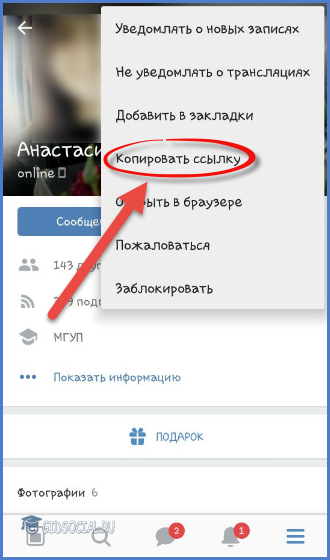 Ежедневно в этой социальной сети публикуется более 5 миллиардов сообщений. ВКонтакте поддерживает более 80 языков мира.
Ежедневно в этой социальной сети публикуется более 5 миллиардов сообщений. ВКонтакте поддерживает более 80 языков мира.
Содержание: Инструкция по скачиванию видео ВКонтакте: 1. Узнать URL видео ВКонтакте 2. Посетите загрузчик, например TubeOffline.com. 3. Выберите сервис ВК на TubeOffline.com. 4. Загрузите видеофайл VK.com
. Он поддерживает не только все платформы, включая Android, iOS, версию для ПК, но также имеет настольное и мобильное приложение для обмена сообщениями, похожее на Facebook Messenger. Хотите узнать больше о социальных сетях ВКонтакте, начните использовать их прямо сейчас.
Инструкция по скачиванию видео ВКонтакте :
В этой конкретной статье MSNTECHBLOG я объясню , как загружать видео и фильмы с VK.com непосредственно на ваш компьютер с возможностью просмотра потокового видео онлайн без необходимости входа на видеопортал VK.com. .
Узнать URL-адрес видео ВКонтакте
Чтобы скачать видео из социальных сетей ВКонтакте, вам сначала потребуется URL-адрес ВКонтакте. URL-адрес указывает место, откуда это видео отображается и отображается для вас. Видео воспроизводить не обязательно. Если вы анонимный пользователь, просто нажмите правой кнопкой мыши на видео и скопируйте ссылку.
URL-адрес указывает место, откуда это видео отображается и отображается для вас. Видео воспроизводить не обязательно. Если вы анонимный пользователь, просто нажмите правой кнопкой мыши на видео и скопируйте ссылку.
Посетите загрузчик, например TubeOffline.com
Среди нескольких сайтов, которые позволяют загружать видео с VK.com, я предпочитаю TubeOffline.com в первую очередь. TubeOffline — это комплексное решение для загрузки любых видео- и аудиофайлов с любого веб-сайта. Вы также можете использовать 9xbuddy.com, который является лучшей альтернативой TubeOffline.com. Для этого урока я буду использовать TubeOffline.com. Так как он также позволяет просматривать видео онлайн, которые вы собираетесь скачать.
Выбрать сервис ВКонтакте на TubeOffline.com
На главной странице ВКонтакте в поле URL-адреса по умолчанию указаны сайты AnimeToon, которые не будут работать для социальных сетей ВКонтакте. Вам нужно прокрутить вниз и скрыть ссылку ВК ниже « Конвертировать с других сайтов » внутри « В ». Теперь нажмите на ссылку « ВК ».
Теперь нажмите на ссылку « ВК ».
Скачать видеофайл VK.com
Наконец, вам просто нужно вставить ссылку, которую вы скопировали на первом шаге, и нажать на кнопку « Получить видео ». Сразу же появится видеоплеер. Где вы увидите превью видео, а также ссылки для скачивания для разных типов разрешения. Вам нужно нажать на « Скачать ”рядом с желаемым разрешением. Сразу видеофайл ВК начнет скачиваться на ваш ПК.
Для скачивания видео ВКонтакте таким способом не требуется абсолютно никакого программного обеспечения. Кстати, следует разрешить наличие различных рекламных программ. Как бы то ни было, это довольно хороший сервис, не платящий ни копейки. Вот так просто: теперь вы можете наслаждаться фильмами и музыкальными клипами, которыми делятся на VK.com.
У вас есть другие предложения?
Видеосвязь VK.com может привести к сбою iPhone за секунды
Автор:
Каталин Чимпану
- 22 ноября 2016 г.

- 05:05
Ссылка на видео, размещенное в российской социальной сети VK.com, может привести к сбою почти всех iPhone под управлением iOS версии v7.
Эта ссылка и ее последствия стали известны после того, как YouTuber EverythingApplePro вчера загрузил видео с подробным описанием своих действий. Проблемная ссылка:
https://vk.com/doc9732001_439143039?hash=01ec13630a10030bea&dl=2cde6a532028d603af
Приведенный выше URL-адрес, вероятно, ведет к поврежденному видеофайлу MP4, из-за которого процессор iPhone перегружается и потребляет все доступные ресурсы.
На более современных телефонах обычно проходит несколько секунд, прежде чем телефон начинает тормозить, что в итоге приводит к зависанию устройства. На старых устройствах iOS и версиях iOS это происходит почти мгновенно.
На момент написания этой статьи единственным решением для восстановления телефона является аппаратная перезагрузка. Вы можете сделать это, одновременно нажав кнопки «Питание» и «Уменьшение громкости» на iPhone 7 и кнопку «Питание» и «Домой» на более старых моделях.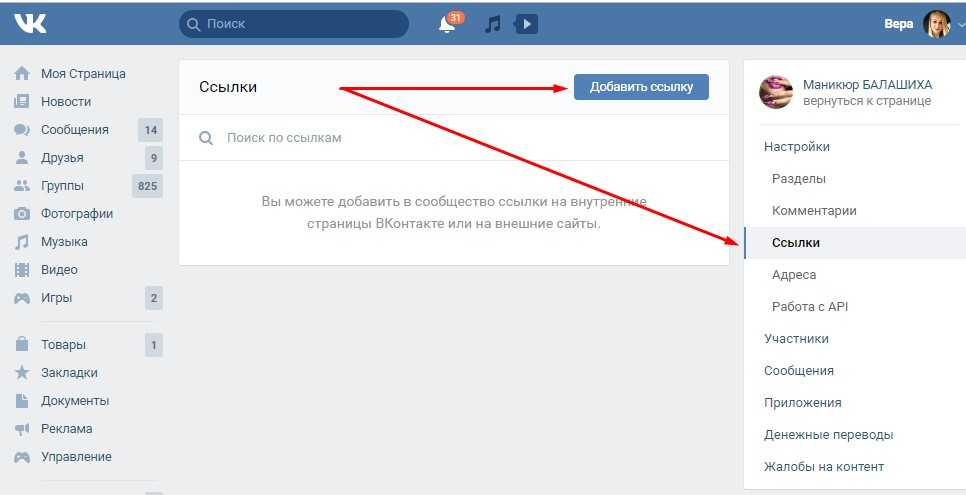
Поскольку видео в формате MP4 можно загружать и размещать на других сайтах, вероятно, лучше не обращаться к случайным ссылкам, которые вы получаете от своих друзей в эти дни. Вы можете стать объектом розыгрыша.
Если вы относитесь к тем, кто считает забавным разыгрывать своих друзей, у EverythingApplePro есть для вас совет: «Я бы не рекомендовал вам, ребята, делать это, потому что мы до сих пор не знаем, худшие побочные эффекты от этого». Так что, если вы не готовы платить за порчу чьего-то устройства, лучше не делитесь ссылкой.
EverythingApplePro — это тот же ютубер, который на прошлой неделе обнаружил, что с помощью Siri можно обойти коды блокировки экрана iPhone и iPad.
Ссылка на видео, из-за которого iPhone зависает/зависает? Конечно, люди будут делиться этим.

 com/id******** (Место «id» может быть написан буквенный адрес, если вы его меняли).
com/id******** (Место «id» может быть написан буквенный адрес, если вы его меняли).
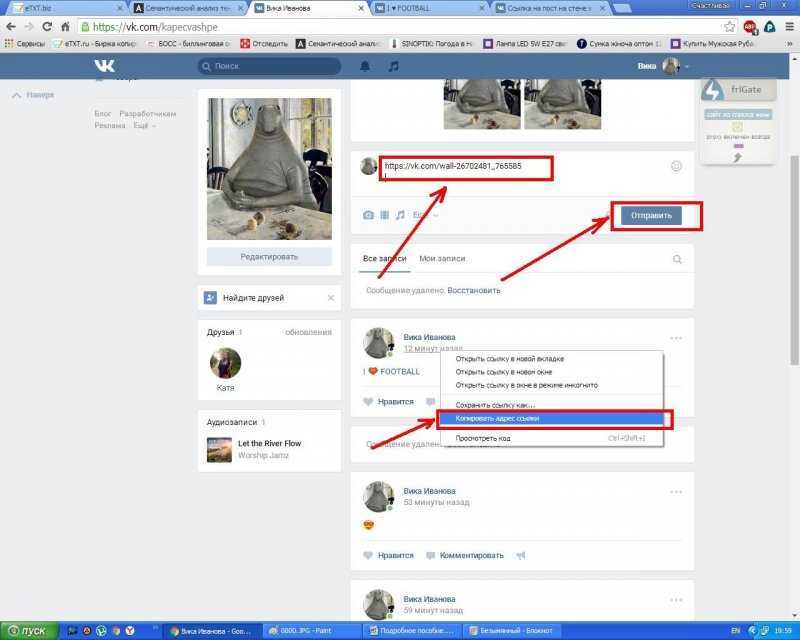

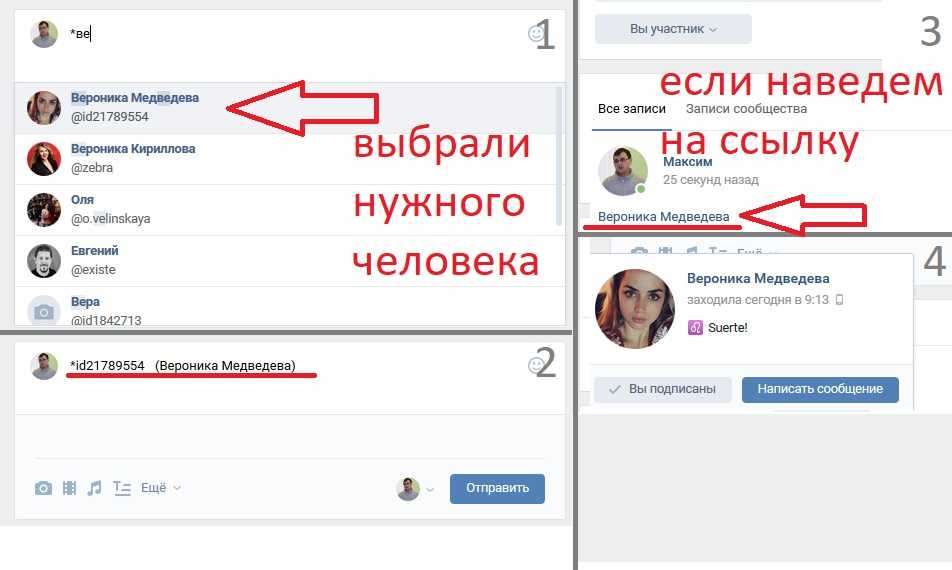 com/id******** (Место «id» может быть написан буквенный адрес, если вы его меняли).
com/id******** (Место «id» может быть написан буквенный адрес, если вы его меняли).



